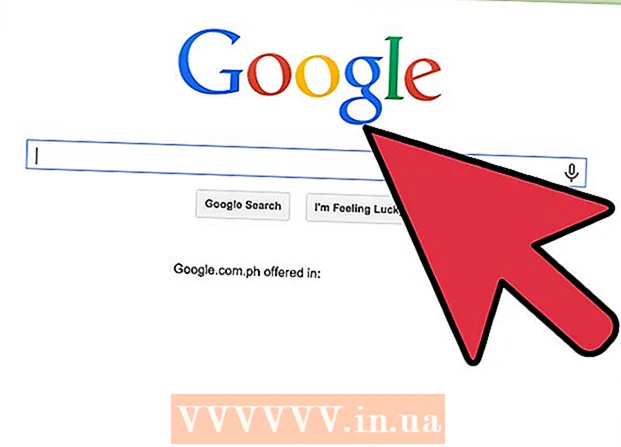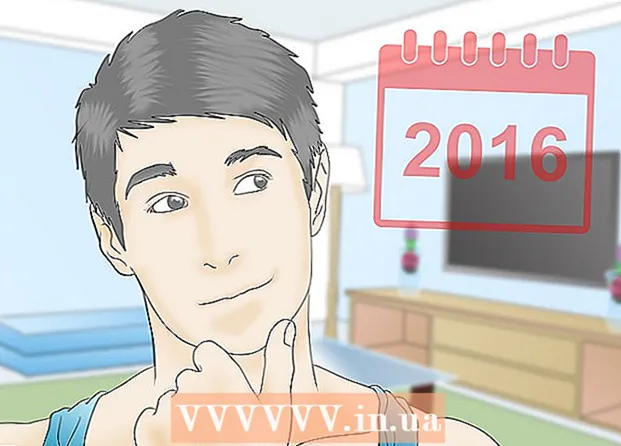Kirjoittaja:
Roger Morrison
Luomispäivä:
4 Syyskuu 2021
Päivityspäivä:
1 Heinäkuu 2024
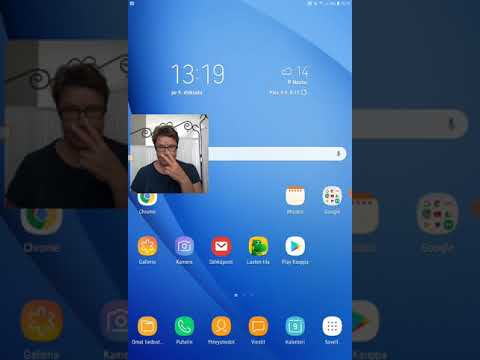
Sisältö
Haluatko keskustella perheen ja ystävien kanssa, mutta sinulla ei ole puhelinta kanssasi? Sitten voit asentaa WhatsAppin tietokoneellesi BlueStacks Android -emulaattorilla. Tämä emulaattori toimii täsmälleen kuin Android-laite, jolloin voit käyttää WhatsAppia aivan kuten älypuhelimessa.
Astua
Tapa 1/3: Asenna BlueStacks
 Lataa ja asenna BlueStacks App Player. BlueStacks on Android-emulaattori Windowsille ja OS X: lle. Voit käyttää ohjelmaa vain Android-sovellusten suorittamiseen ilman Android-laitetta. BlueStacks on saatavilla ilmaiseksi BlueStacks-verkkosivustolla.
Lataa ja asenna BlueStacks App Player. BlueStacks on Android-emulaattori Windowsille ja OS X: lle. Voit käyttää ohjelmaa vain Android-sovellusten suorittamiseen ilman Android-laitetta. BlueStacks on saatavilla ilmaiseksi BlueStacks-verkkosivustolla. - Jos käytät Windowsia, lataa BlueStacks Windows Installer. Jos käytät Macia, muista ladata ohjelman Mac-versio.
- Kun asennat BlueStacksia, varmista, että "App Storen käyttöoikeus" on valittu.
 Käynnistä BlueStacks ensimmäistä kertaa. Voi kestää jonkin aikaa myös vastaavien sovellusten asentamiseen. Kun ohjelma käynnistyy, sinulle annetaan ensin kierros BlueStack-käyttöliittymästä. Sitten App Store avataan.
Käynnistä BlueStacks ensimmäistä kertaa. Voi kestää jonkin aikaa myös vastaavien sovellusten asentamiseen. Kun ohjelma käynnistyy, sinulle annetaan ensin kierros BlueStack-käyttöliittymästä. Sitten App Store avataan.  Kirjaudu sisään Google-tililläsi. Jotta voit käyttää App Storea, sinun on luotava Google-tili tai kirjauduttava sisään nykyiselle tilillesi. Loppujen lopuksi BlueStacks on Android-emulaattori, joten tarvitset Google-tilin sovellusten lataamiseen.
Kirjaudu sisään Google-tililläsi. Jotta voit käyttää App Storea, sinun on luotava Google-tili tai kirjauduttava sisään nykyiselle tilillesi. Loppujen lopuksi BlueStacks on Android-emulaattori, joten tarvitset Google-tilin sovellusten lataamiseen.
Tapa 2/3: Asenna WhatsApp
 Avaa Google Play Kauppa. Napsauta suurennuslasia BlueStacksin vasemmassa yläkulmassa. Google Play Kauppa avataan nyt. Jos olet ensimmäinen kerta Play Kaupassa, sinua pyydetään hyväksymään käyttöehdot.
Avaa Google Play Kauppa. Napsauta suurennuslasia BlueStacksin vasemmassa yläkulmassa. Google Play Kauppa avataan nyt. Jos olet ensimmäinen kerta Play Kaupassa, sinua pyydetään hyväksymään käyttöehdot.  Hae WhatsAppista. Napsauta Google Play Kaupan oikeassa yläkulmassa olevaa suurennuslasia. Kirjoita WhatsApp ja napsauta sovellusta nyt näkyviin tulevassa luettelossa.
Hae WhatsAppista. Napsauta Google Play Kaupan oikeassa yläkulmassa olevaa suurennuslasia. Kirjoita WhatsApp ja napsauta sovellusta nyt näkyviin tulevassa luettelossa. - Kun avaat Google Play Kaupan ensimmäisen kerran, WhatsApp näkyy usein heti sovellusten ylärivillä.
 Lataa ja asenna sovellus. Napsauta "Asenna" -painiketta WhatsApp-sovellussivun yläosassa. Sinua pyydetään nyt hyväksymään käyttöehdot sovelluksen asentamiseksi. Jos napsautat Hyväksy, sovellus ladataan ja asennetaan automaattisesti. Näyttöön tulee automaattisesti viesti, kun asennus on valmis.
Lataa ja asenna sovellus. Napsauta "Asenna" -painiketta WhatsApp-sovellussivun yläosassa. Sinua pyydetään nyt hyväksymään käyttöehdot sovelluksen asentamiseksi. Jos napsautat Hyväksy, sovellus ladataan ja asennetaan automaattisesti. Näyttöön tulee automaattisesti viesti, kun asennus on valmis.  Voit myös asentaa WhatsAppin APK-tiedoston avulla. Jos et halua käyttää Play Kaupaa, voit myös ladata WhatsAppin APK-tiedostona. Kun olet ladannut tämän tiedoston, se asennetaan automaattisesti BlueStacksiin.
Voit myös asentaa WhatsAppin APK-tiedoston avulla. Jos et halua käyttää Play Kaupaa, voit myös ladata WhatsAppin APK-tiedostona. Kun olet ladannut tämän tiedoston, se asennetaan automaattisesti BlueStacksiin. - Löydät WhatsApp APK: n WhatsApp-verkkosivustolta tai useilta muilta Android-verkkosivustoilta.
Tapa 3/3: Kirjaudu ja chattaile
 Avaa sovellus. Jos olet edelleen App Storessa, voit avata WhatsAppin napsauttamalla Avaa-painiketta WhatsApp-sovellussivun yläosassa. Kun olet BlueStacks-aloitusnäytössä, napsauta WhatsApp-kuvaketta sovellusluettelosi yläosassa.
Avaa sovellus. Jos olet edelleen App Storessa, voit avata WhatsAppin napsauttamalla Avaa-painiketta WhatsApp-sovellussivun yläosassa. Kun olet BlueStacks-aloitusnäytössä, napsauta WhatsApp-kuvaketta sovellusluettelosi yläosassa.  Vahvista WhatsApp matkapuhelimellasi. Kun käynnistät WhatsAppin ensimmäistä kertaa, sinun on hyväksyttävä sovelluksen ehdot. Kun olet tehnyt tämän, sinun on annettava puhelinnumerosi. WhatsApp lähettää nyt koodin tekstiviestillä tilin vahvistamiseksi.
Vahvista WhatsApp matkapuhelimellasi. Kun käynnistät WhatsAppin ensimmäistä kertaa, sinun on hyväksyttävä sovelluksen ehdot. Kun olet tehnyt tämän, sinun on annettava puhelinnumerosi. WhatsApp lähettää nyt koodin tekstiviestillä tilin vahvistamiseksi. - Koska BlueStacks on tietokoneellasi, mutta tekstiviesti lähetetään puhelimeesi, ensimmäinen vahvistus epäonnistuu. Siksi sinun on pyydettävä uutta vahvistusta ja annettava WhatsAppin soittaa sinulle. Sitten saat automaattisen viestin, joka sisältää koodin.
 Luo tilisi. Kun olet suorittanut vahvistusprosessin, voit halutessasi luoda uuden tilin ja profiilin tälle tilille. Napsauta "Seuraava", kun olet valmis.
Luo tilisi. Kun olet suorittanut vahvistusprosessin, voit halutessasi luoda uuden tilin ja profiilin tälle tilille. Napsauta "Seuraava", kun olet valmis. - Jos sinulla ei ole maksettua tiliä, voit nyt käyttää WhatsAppia ilmaiseksi kymmenen kuukauden ajan.
 Lisää yhteystieto. Kun kirjaudut sisään WhatsAppiin ensimmäistä kertaa, yhteystietoluettelosi tarkistetaan automaattisesti muiden WhatsApp-käyttäjien varalta. Jos ystävillesi ei vielä ole WhatsAppia, voit kutsua heidät heti.
Lisää yhteystieto. Kun kirjaudut sisään WhatsAppiin ensimmäistä kertaa, yhteystietoluettelosi tarkistetaan automaattisesti muiden WhatsApp-käyttäjien varalta. Jos ystävillesi ei vielä ole WhatsAppia, voit kutsua heidät heti.  Aloita WhatsAppin käyttö. Olet nyt valmis keskustelemaan ja voit seurustella ystävien ja perheen kanssa aivan kuten puhelimessasi. Napsauta yhteystietoja hiirellä ja kirjoita viestejä näppäimistöllä. Hauskaa jutella!
Aloita WhatsAppin käyttö. Olet nyt valmis keskustelemaan ja voit seurustella ystävien ja perheen kanssa aivan kuten puhelimessasi. Napsauta yhteystietoja hiirellä ja kirjoita viestejä näppäimistöllä. Hauskaa jutella!